
Sisukord:
- Autor John Day [email protected].
- Public 2024-01-30 08:50.
- Viimati modifitseeritud 2025-01-23 14:40.



Mis see on?
Suhtlusringi kõigi oluliste inimestega ühenduse pidamine võib olla raske, eriti kui elate suurlinnas, töönarkomaan, õpilane või kõik ülaltoodu. Suhtlusring pakub võimalust hoida kõiki oma lähedasi ühes kohas, jälgides, kui tihti te üksteisega ühendust võtate ja kes võivad vajada täiendavat armastust! Kellelegi ei meeldi oma sõpru ignoreerida ja nüüd - te pole enam see inimene! See toode sobib ideaalselt inimestele, kes ei pea telefoniteateid kiireloomulisteks ja soovivad oma suhete jälgimiseks visuaalset kujutist.
Social Circle on Arduino toitega seade, mis ühendab teie tekstisõnumid sõltumatute LED -ide komplektiga, millest igaüks esindab ühte inimest ja mõõdab üksteisega rääkimise sagedust, mida näitab iga LED -i heledus. Mõne vahepealse Arduino koodi abil saate isikupärastada, kuidas Social Circle toimib, sealhulgas seda, kui palju suhteid soovite hallata, ja juhtida, kui kiiresti või aeglaselt LED -id tuhmuvad.
Mida vajate
- IFTTT (kui see, siis see) konto
- Adafruit IO konto
- Sülearvuti Arduino tarkvaraga alla laaditud
- Arduino leivalaud
- Suled HUZZAH koos ESP8266 WiFi -ga
- Jootekolb
- Jootma
- Traadi eemaldajad
- Takistid
- Elektritraat
- LEDid
- 1/8 "akrüül
- Laserlõikur või kerimissaag
- Vöölihvija
- 3/4 "vineer
- CNC -masin või mitme ruuter
- Micro USB kaabel
- Seina laadija
Elektritööriistadega töötades ärge unustage kanda silma- ja näokaitset!
Samm: tarkvara ja riistvara seadistamine


Enne alustamist peate seadistama mõned kiired toimingud. Esmalt looge oma tasuta Adafruit IO konto. Siin saate seadistada vooge, mida rakendate oma Arduino koodi. Enne IFTTT -konto seadistamist soovite luua vooge.
Kui olete konto loonud, klõpsake vasakpoolsel juhtpaneelil valikul Voo
Klõpsake rippmenüüd Toimingud ja valige Loo uus voog. Valige oma voo nimi ja valige loo. Teie voog on nüüd lisatud Adafruit IO raamatukokku ja saate sellele voole andmeid IFTTT abil saata (järgmine samm!) Iga LED -i jaoks peate looma uue voo. Selle projekti jaoks olen loonud 5 voogu, millest igaüks on nime saanud inimese järgi, keda soovin seadmes esindada
Teiseks looge IFTTT konto. Kasutame oma tekstisõnumi/Adafruit IO seadistamiseks IFTTT -d. Need funktsioonid alustavad andmete kogumist, mis suhtlevad teie Arduino koodiga.
Kui olete konto loonud, loote uue apleti. Klõpsake nuppu Uus aplett. Valige see ja valige SMS. Saate valida, kas käivitada oma aplett iga kord, kui saadate oma IFTTT -telefoninumbrile SMS -i, või käivitada apleti alati, kui saadate oma IFTTT -telefoninumbrile märgistatud (hashtagiga nt. Ema) sõnumi. Selle projekti puhul valime märgistatud sõnumite saatmise, et meil oleks võimalus eristada erinevaid LED -e
Järgmine samm palub teil selle määratud sildi luua. Selle näite puhul valisin ema sildistamise, kuid see silt võib olla mis iganes teile meeldib, kui seda on lihtne meelde jätta. Klõpsake nuppu Loo käivitaja
Klõpsake seda ja valige Adafruit. Valige suvand Saada andmed Adafruit IO -le ja valige oma voo nimi. Esimese LED -i puhul palume Adafruitil salvestada andmed 1. Kui lisame rohkem LED -e, kasutame oma voogude ja valgusdioodide eristamiseks erinevaid numbreid, nii et need kõik toimiksid iseseisvalt
Klõpsake nuppu Loo tegevus ja oleme peaaegu kohal! Siin saate oma telefoninumbrit muuta. Proovige minu asemel numbrid asendada. Kuna apletid on avalikud, soovite veenduda, et kaitsete oma teavet. Veenduge, et teie aplett on sisse lülitatud (seda näitab roheline lüliti) ja klõpsake nuppu Lõpeta
Õnnitleme, et just oma apleti tegite! Saate alati oma apleti seadeid igal ajal muuta, valides apleti paremas ülanurgas valge hammasratta.
2. samm: kood ja ahel
Enne mis tahes koodiga alustamist laadige Arduino tarkvarasse kindlasti alla järgmised teegid:
- ESP8266WiFi
- AdafruitIO
- Adafruit_MQTT
- ArduinoHttp
Neid teeke saate alla laadida Arduino tööriistaribalt, valides Visand> Kaasa raamatukogu> Halda raamatukogusid ja otsige igaüks nende pealkirja järgi.
Laadige alla lisatud kood ja avage see Arduinos. Veenduge, et muudate oma isiklikke andmeid, sealhulgas oma unikaalset kasutajanime, AIO -võtit (mille leiate, klõpsates armatuurlaual nuppu Kuva AIO -võti) ja WiFi -mandaati.
Soovitan oma esimese LED -ahela loomiseks kasutada järgmist juhendit. Kui olete täieliku vooluahela loonud, saate lisada LED -e ja takistid ilma täiendavate juhtmete lisamiseta. See õpetus pakub õiget vooluringi, mida me vajame. Eemaldage nupp sellest vooluringist, kuna seda pole selle projekti jaoks vaja. Edaspidi on valgusdioodide lisamine lihtne, hoides igaüks sama suunaga (lühike külg negatiivses leivavoodis ja pikk ots Huzzah tahvli tihvti juures (5, 12, 13, 14, 16). Nüüd katsetame, kuidas IFTTT ja Adafruit IO võtke ühendust meie koodiga!
Samm: tekstisõnumi saatmine

Nüüd haarake oma apletist oma IFTTT -telefoninumber ja saatke oma hashtag telefoninumbrile. Kontrollige oma Adafruit IO voogu, et näha, kas sissetulevaid andmeid on. Voo peaks jälgima teie tekstisõnumite tegevust. Veenduge, et teie LED on ühendatud koodis määratud tihvtiga ja tekstisõnum käivitab LED -i sisselülitamise.
4. samm: jootmine


Selle projekti jaoks olen valinud 5 LED -i kasutamise. Juhtmete pikkuse suurendamiseks ja leivaplaadi puidust vormi sisse panemiseks peame jootma. Minge selle õpetuse algusesse, et vaadata, milliseid materjale vajate. Kui te ei tunne jootmist, siis vaadake seda suurepärast videot.
Pärast takistite (LED -i negatiivsel/lühikesel küljel) ja juhtmete jootmist peaks teil olema mõned tükid, mis näevad välja nagu ülaltoodud foto. Kasutage kindlasti kahanevaid torusid, et kaitsta kõiki avatud juhtmeid. Kuna me voldime oma seadistuse vormiks, on oluline, et juhtmed ei puutuks kokku.
5. samm: oma tükkide hoidmine



Nüüd on teil kõik need tükid ja juhtmed olemas, kuid pole neid kuhugi panna! Siit tuleb tõeliselt lõbus osa, sest reegleid pole (noh, ainult see, et teie leivalaud peab sobima!).
Minu jaoks kujutab see toode visuaalset aja möödumist. See teooria pani mind looma vormi, mis meenutas kella. Kuid saate kujundada kõike, mis sobib teie kodu, töö või koolikeskkonnaga. Õnneks annab minu kui üliõpilase staatus mulle juurdepääsu laserlõikurile, CNC -masinale ja puidupoele. Seda vormi saab aga hõlpsasti luua lintsae ja lintlihvmasina abil. Ma tegin seda järgmiselt.
1. Enne masinate kasutamist peate seadistama mõned Illustratori failid. Neid faile kasutate mõlema masinaga suhtlemiseks. Ärge unustage oma Illustratori faili oma LED -ide jaoks lõikejooni teha, nii et te ei peaks nende väljalõigete loomiseks puuripressi kasutama (nagu mina!) Valisin oma mikro -USB -kaabli sobitamiseks tagaküljele väljalõike.
2. Seekord otsustasin mitte lisada akrüülile nimesid juhuks, kui ma sooviksin hiljem oma suhtlusringi kohandada, vaid muutuda metsikuks ja isikupärastada oma akrüül sõnade, mustriga, kasutades isegi lõbusat värvi!
3. Ärge unustage öelda CNC -masinale, et see jätaks vahelehed (osad mööda kontuuri, mida pole lõpuni lõigatud), nii et teie tükk ei liiguks lauale. CNC -töö ettevalmistamiseks peate oma plaadi CNC -le kinnitama tabel. Kuna vorm on väike, kasutasin umbes 6-8 kruvi, umbes jala kaugusel üksteisest. Siin kasutan 3/4 "vineeri, mille igale tükile on lõigatud 1/2" tasku (see annab mulle täieliku tolli ruumi leivalaua ja juhtmestiku jaoks).
4. Kui masin on lõpetanud, kasutage peitlit ja haamrit, et murda sakkidest läbi. Nüüd on teil kaks eraldiseisvat tükki, mis vajavad lintlihvijalt armastust. Tõmmake tükid õrnalt vastu lihvimismasinat, et tekiks sile serv.
5. Lõika lühike tüübel, mille saab sisestada nii CNC -vormi kui ka akrüüldetaili keskelt. See on põhiline lahendus osade ühendamiseks ja annab teile võimaluse vahetada uusi akrüülitükke.
6. samm: pange see kokku




Peaaegu kohal! Meil on kõik meie komponendid olemas ja oleme valmis selle asja kokku pitseerima. Esiteks võite virnastada akrüülringi puidust näo peale ja paigaldada LED -traadi jalad läbi iga augu.
Seejärel asetage oma leivaplaat vormi sisse (ma kasutasin maskeerimislinti, et seda kindlalt hoida) ja asetage oma LED -id selleks ettenähtud tihvtidesse. Kui teil pole koodi lahti, peaksid need tihvtid olema 5, 12, 13, 14 ja 16. Kuna takistitega LED-ide küljed on negatiivsed, sobivad need küljed (-) voodisse leivalaud.
Seejärel asetage oma Micro USB juhe Huzzah Wifi plaadile ja läbi oma CNC väljalõike. Nüüd saate need kaks külge kokku sobitada ja luua seisev suletud objekt! Kui kavatsete oma Arduino komponente uuesti kasutada, soovitan leida ajutise lahenduse puidust vormi koos hoidmiseks. Sel juhul kasutasin tugevat kahepoolset teipi.
Samm: oma suhtlusringi kasutamine


Palju õnne! Olete teinud töötava Arduino suhtehalduri! Nüüd on saatus teie kätes. Saate valida, kuhu soovite oma tekstisõnumite jälgija minna, oma toodet värvida ja isegi kasutada akrüülist nägu valge tahvlipinnana nimede kirjutamiseks!
Nautige ja õnnelikke suhteid!
Soovitan:
Kuidas: Raspberry PI 4 peata (VNC) installimine RPI-pildistaja ja piltidega: 7 sammu (koos piltidega)

Kuidas: Raspberry PI 4 peata (VNC) installimine Rpi-pildistaja ja piltidega: kavatsen seda Rapsberry PI-d kasutada oma blogis hunniku lõbusate projektide jaoks. Vaadake seda julgelt. Tahtsin uuesti oma Raspberry PI kasutamist alustada, kuid mul polnud uues asukohas klaviatuuri ega hiirt. Vaarika seadistamisest oli tükk aega möödas
Atari punkkonsool beebiga 8 sammu järjestus: 7 sammu (piltidega)

Atari punkkonsool koos beebi 8-astmelise sekveneerijaga: see vaheehitus on kõik-ühes Atari punk-konsool ja beebi 8-astmeline järjestus, mida saate freesida Bantam Tools töölaua PCB-freespingis. See koosneb kahest trükkplaadist: üks on kasutajaliidese (UI) plaat ja teine on utiliit
Polt - DIY juhtmeta laadimise öökell (6 sammu): 6 sammu (piltidega)

Bolt - DIY juhtmeta laadimise öökell (6 sammu): Induktiivsed laadimised (tuntud ka kui juhtmeta laadimine või juhtmeta laadimine) on traadita jõuülekande tüüp. See kasutab kaasaskantavatele seadmetele elektrit pakkumiseks elektromagnetilist induktsiooni. Kõige tavalisem rakendus on Qi traadita laadimisst
Arvuti demonteerimine lihtsate sammude ja piltidega: 13 sammu (piltidega)

Arvuti demonteerimine lihtsate sammude ja piltidega: see on juhis arvuti demonteerimiseks. Enamik põhikomponente on modulaarsed ja kergesti eemaldatavad. Siiski on oluline, et oleksite selles osas organiseeritud. See aitab vältida osade kaotamist ja ka kokkupanekut
Seroma: Serveriruumi haldur: 20 sammu
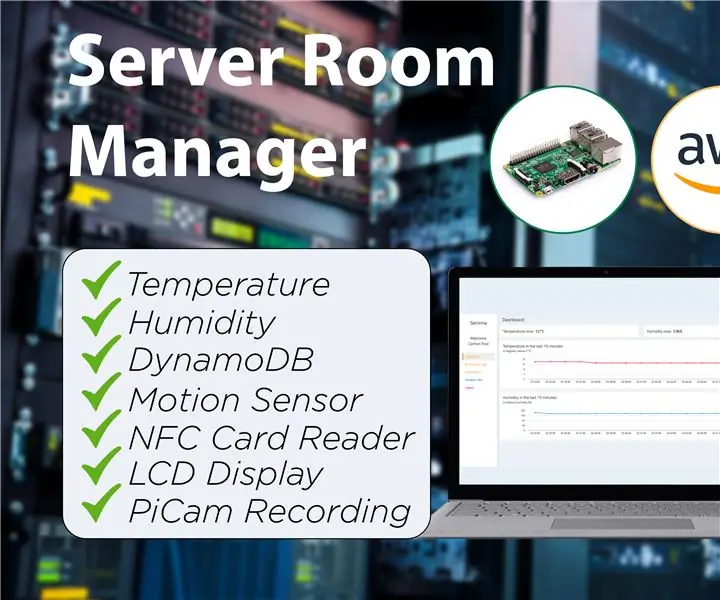
Seroma: Serveriruumihaldur: Seroma on kõik-ühes serveriruumihaldur, mis võimaldab kasutajatel kontrollida serverite olekut (temperatuur ja niiskus), serveriruumi juurdepääsulogisid ning jälgida ka serveriruumi ennast mis tahes turvarikkumiste eest
